Вопрос типа 'Вычисляемый'
Перейдем на вкладку «Вопросы» и, в селекторе «Создать новый вопрос», выберем пункт «Вычисляемый».
Создание вопросов типа "Вычисляемый" проходит в 3 этапа.
Этап 1. Установка основных характеристик вопроса:
| Название вопроса | Напишите здесь такой текст, чтобы Вы смогли отличить один вопрос от другого. Лучше всего написать краткую формулировку вопроса. |
| Содержание вопроса | Непосредственно здесь вводится текст вопроса. В него нужно включить параметры, заключенные в фигурные скобки. Например, чему равно {a} умножить на {b}? Тогда система Moodle будет автоматически подставлять вместо {a} и {b} числовые данные и рассчитывать правильный ответ. |
| Картинка для показа | Можно показать картинку из файла, ранее загруженного на курс. |
| Оценка для вопроса по умолчанию | Количество баллов за вопрос. Лучше оставить 1, так как оценку за вопрос можно установить непосредственно в тесте. |
| Штраф | Здесь задается доля, которая вычитается из оценки за каждую неправильную попытку ответа. Если установлено 0.1, то в случае правильного ответа во второй попытке будет начислено 0.9 * оценка вопроса, в третье попытке – 0.8 * оценка вопроса. |
| Общий комментарий | Текст, который будет показан ученику после его ответа. В отличие от частных отзывов учителя, которые зависят от того, как ответил ученик - этот отзыв всегда один и тот же для всех учащихся. Этот комментарий учитель может использовать для того, чтобы сообщить какие знания проверяются или указать ссылки на дополнительную информацию. |
| Формула правильного ответа | Здесь нужно записать формулу ответа, используя параметры текста вопроса. Например, для вопроса приведенного выше, формула ответа будет: {a}*{b}. Можно использовать арифметические операции и функции |
| Оценка | Селектор: «пусто», 5%, 10% и до 100%. За правильный ответ - 100%, за неправильный – «пусто» |
| Погрешность | Числовое значение погрешности – зависит от нижеследующего параметра |
| Тип погрешности |
Селектор, со следующими вариантами: § относительная. Пусть 50 - абсолютно точный ответ. Если задана точность ответа 0,1, то правильным ответом будет считаться любое число, в интервале (45; 55), т.к. 45 = 50 - 0,1*50 и 55 = 50 + 0,1*50. |
| Отображение правильного ответа | Цифра от 0 до 9. То есть расчетный правильный ответ должен содержать заданное количество знаков или значащих цифр (выбирается в последующем параметре) |
| Формат | Селектор: «знаков» или «значащих цифр». Если вычисленный ответ дает 12,43 и задан 1 знак, то правильный ответ будет 12,4. Если вычисленный ответ дает 1243 и задано 2 значимые цифры, то правильный ответ будет 1200. |
| Комментарий | Можно включить отзыв, если учащиеся отвечают, используя формулу |
| Кнопка «Добавить вариант ответа» | Изначально блок «Вариант ответа» только один. Но существуют вопросы, у которых несколько вариантов ответов. Например, один такой блок может содержать правильный ответ, а другие – неправильные, для объяснения учителем типовых ошибок. Возможны и случаи , когда правильный ответ состоит из нескольких чисел. Нажатие этой кнопки приводит к появлению еще одного блока «Вариант ответа». |
| Единица измерения | Это необязательное поле. Оно служит для задания единицы измерения (например, килограмм, метр). Важно: если в это поле записать единицу измерения, то ответ ученика должен содержать число и единицу измерения. Ответ будет неверным, если ученик не запишет единицу измерения или запишет ее не так, как указал учитель. |
| Множитель | Число, на которое нужно умножить расчетный ответ, чтобы получить правильный ответ в заданной выше единице измерения. Например, расчетная формула дает ответ в метрах, (задана единица измерения «м»). Можно добавить единицу измерения сантиметр (см) и указать множитель 100. |
| Кнопка «Добавить 2 единицы измерения» | Можно также добавить дополнительные 2 блока параметров «Единица измерения». |
Нажмите кнопку " Следующая страница ".
Этап 2. Выбор типа области (внутренней или общей) для каждого числового параметра вопроса.
Смысл этого этапа создания вычисляемого вопроса состоит в следующем:
В условии и в ответе вопроса размещены буквенные параметры. Перед тем, как показать вопрос ученику, система Moodle должна заменить буквенные параметры на числа. Эти числа будут выбираться из числового множества, заданного учителем. Представим себе, что учитель задает числовое множество для параметра так: целые числа от 1 до 9. Создавая следующий вычисляемый пример, ему снова может понадобится такое же числовое множество. Именно для выбора ранее сохраненного числового множества и служит этот этап:
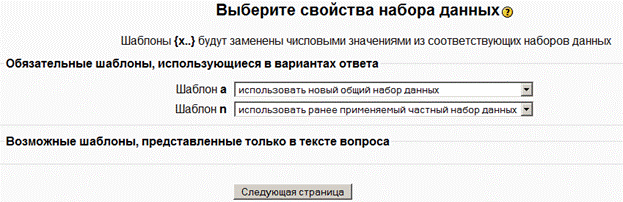
На рисунке показана страница для выбора числового множества для параметров a и n, которые в системе названы шаблонами. Напротив каждого параметра есть селектор: «использовать новый общий набор данных» или «использовать ранее применяемый частный набор данных».
Сделайте выбор и нажмите кнопку " Следующая страница ".
Этап 3. Редактирование набора данных.
Страница редактирования набора данных содержит две большие области:
Элемент добавления. Область для указания диапазона значение, границ числового множества.
Добавить. Область для добавления и показа ранее добавленных значений.
Рассмотрим область «Элемент добавления»:
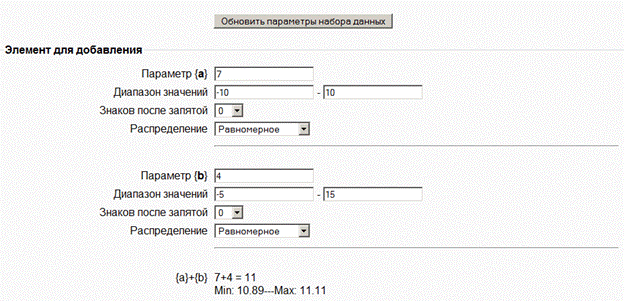
Кнопка «Обновить параметры набора данных». Нужно нажимать эту кнопку всякий раз, когда изменились данные в нижележащей форме или когда нужно получить новые числовые значения параметров.
Форма «Элемент для добавления», в которой для каждого буквенного параметры устанавливаются:
| Параметр | Числовое значение параметра, заданное пользователем или выбранное системой Moodle случайным образом, из указанного диапазона. |
| Диапазон значений | Нижняя и верхняя граница числового диапазона. |
| Знаков после запятой | Количество цифр после запятой в значении числового параметра. |
| Распределение | Т.к. система Moodle делает случайный выбор из диапазона, то здесь указывается тип случайного распределения «равномерное» или «логравномерное». Это термины из математической теории вероятностей и статистики. |
Экземпляр вопроса с подставленными числовыми значениями. Приведен пример, с числовыми значениями и рассчитанным результатом. Также приведен интервал Min: Max: в пределах которого ответ ученика будет считаться верным.
Теперь рассмотрим область «Добавить»:
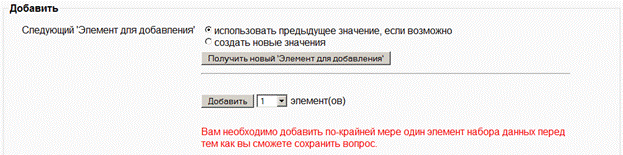
Эта область служит для непосредственного добавления экземпляра числовых параметров (одного или нескольких) в вопрос. В области расположены следующие управляющие инструменты:
| Переключатель «использовать предыдущее значение, если возможно» или «создать новые значения» | Указание системе Moodle, как ей генерировать значения параметров. |
| Кнопка «Получить новый элемент для добавления» | Показать (но не добавлять) новый экземпляр значений. Служит для предварительного просмотра примеров, чтобы пользователь затем мог принять решение – подходит пример с показанными числами или нет. |
| Кнопка с селектором «Добавить» … элементов. | Сначала нужно выбрать с помощью селектора, сколько примеров (элементов) добавлять. Потом нажать кнопку «Добавить». |
После добавления, на странице появятся новые блоки: блок «Удалить» и блок «Элемент n», где n – порядковые номера добавленных элементов (числовых экземпляров вопроса). Блок «Удалить» дает возможность удаления одного или нескольких последних экземпляров. Блоки «Элемент n» демонстрируют числовые экземпляры вопроса: значения параметров и результат вычислений:
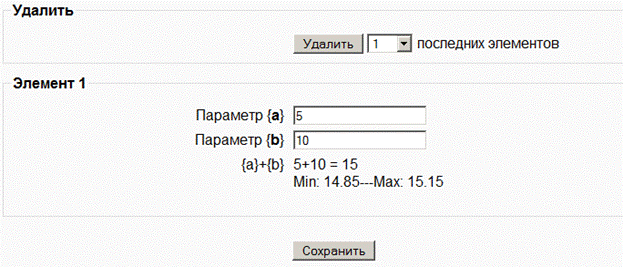
Добавьте нужное количество числовых экземпляров вопроса и нажмите кнопку «Сохранить».
Замечание: Вопрос типа «Вычисляемый» - единственный в своем роде, так как фактически представляет собой группу примеров на выполнение расчета по одной формуле. Это значит, что учитель, включив такой вопрос в тест, не знает, какой конкретно пример получит ученик, с какими числовыми данными. Повышенная сложность создания такого типа вопросов компенсируется большим количеством примеров, полученных по заданному шаблону. Полезно для учителей математики, физики и других естественных наук, при изучении количественных соотношений и при проведении расчетов.